विंडोज़ पर स्क्रीनशॉट क्रॉप करने के 4 तरीके [और अधिक टूल]
विंडोज़ पर स्क्रीनशॉट और क्रॉप करना सीखना बहुत कारगर है, खासकर अगर आप कैप्चर करने के बाद जो कुछ भी शेयर करना चाहते हैं उसे ठीक उसी तरह हाइलाइट करना चाहते हैं। चाहे प्रेजेंटेशन हो या ट्यूटोरियल, अच्छी खबर यह है कि विंडोज़ में ऐसे टूल्स हैं जो इस काम को आसान बनाते हैं। इस पूरी पोस्ट में, आप इसके कई तरीके देखेंगे। विंडोज़ पर स्क्रीनशॉट क्रॉप करेंबिल्ट-इन परिचित टूल्स से लेकर विश्वसनीय सॉफ़्टवेयर तक, इन सभी विकल्पों को पढ़ें और बस कुछ ही क्लिक में अपने स्क्रीनशॉट क्रॉप करें!
गाइड सूची
विंडोज़ पर क्रॉप्ड स्क्रीनशॉट कैसे लें (स्क्रीनशॉट और क्रॉप) विंडोज़ पर स्क्रीनशॉट कैसे क्रॉप करें (कैप्चर करने के बाद) विंडोज 11/10 पर आंशिक स्क्रीन कैप्चर लेने के लिए और अधिक टूलविंडोज़ पर क्रॉप्ड स्क्रीनशॉट कैसे लें (स्क्रीनशॉट और क्रॉप)
जबकि विंडोज स्क्रीनशॉट लेने और क्रॉप करने के लिए कई बिल्ट-इन टूल प्रदान करता है, एक थर्ड-पार्टी ऐप एक शक्तिशाली अपग्रेड हो सकता है। इसलिए, बिल्ट-इन विकल्पों की खोज करने से पहले, जानें कि कौन से टूल सबसे अच्छे हैं। AnyRec Screen Recorder सबसे पहले। यह सिर्फ़ स्क्रीन एक्टिविटीज़ को रिकॉर्ड करने के लिए ही नहीं है, बल्कि आपको सटीकता और आसानी से स्क्रीनशॉट लेने की सुविधा भी देता है। चाहे आप किसी खास क्षेत्र, विंडो, पूरी स्क्रीन या स्क्रॉलिंग स्क्रीन को कैप्चर करना चाहते हों, यह शक्तिशाली टूल पूरे ऑपरेशन को तेज़ और सहज बनाता है। आप कैप्चर की गई तस्वीरों को कैप्चर करने के बाद उन पर टिप्पणी भी कर सकते हैं। AnyRec स्क्रीन रिकॉर्डर का उपयोग करके, आप यह सुनिश्चित कर सकते हैं कि आप अनावश्यक सुविधाओं से अभिभूत नहीं होंगे, जिससे यह आसानी से आपका पसंदीदा स्क्रीनशॉट टूल बन जाएगा।

पूर्ण स्क्रीन, विंडो, क्षेत्र और स्क्रॉलिंग का स्क्रीनशॉट लें।
स्क्रीनशॉट को क्रॉप करना, चित्र बनाना, टेक्स्ट जोड़ना आदि कार्य करके संपादित करें।
तेज़ स्क्रीनशॉट के लिए अनुकूलन योग्य कीबोर्ड शॉर्टकट सेट करें।
सभी छवियों को PNG, JPG, BMP आदि प्रारूपों में सहेजें।
सुरक्षित डाऊनलोड
सुरक्षित डाऊनलोड
स्टेप 1। AnyRec स्क्रीन रिकॉर्डर की मुख्य स्क्रीन पर, रिकॉर्डिंग ड्रॉपडाउन मेनू से "स्क्रीन कैप्चर" विकल्प ढूंढें और क्लिक करें। एक बार चुने जाने के बाद, आपका कर्सर एक क्रॉसहेयर में बदल जाएगा, जिससे आप अपनी स्क्रीन के उस हिस्से को क्लिक करके खींच सकते हैं जिसे आप कैप्चर करना चाहते हैं।

अन्यथा, आप अपनी निर्दिष्ट शॉर्टकट कुंजियों, जैसे "Alt + C" का उपयोग करके स्क्रीनशॉट टूल को तुरंत ला सकते हैं और कैप्चर किए जाने वाले क्षेत्र का चयन कर सकते हैं।
आप "हॉटकीज़" अनुभाग में "सेटिंग्स" बटन पर क्लिक करके इसे बदल सकते हैं। अन्य सेटिंग्स के लिए, "आउटपुट" अनुभाग चुनें।
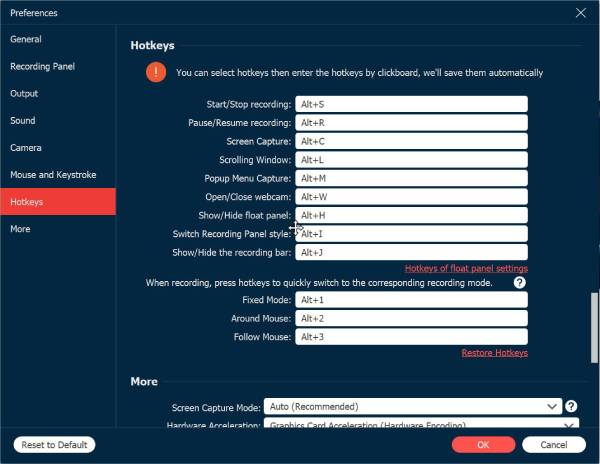
चरण दो। जैसे ही आप अपना कैप्चर एरिया या विंडो चुनेंगे, माउस को छोड़ दें, और प्रोग्राम तुरंत स्क्रीनशॉट ले लेगा। उसके ठीक बाद, आपको एडिटिंग विंडो पर ले जाया जाएगा, जहाँ आप विंडोज पर स्क्रीनशॉट क्रॉप कर सकते हैं, टेक्स्ट, शेप और बहुत कुछ जोड़ सकते हैं।

चरण 3। एक बार जब आप अपने संपादन से संतुष्ट हो जाएं, तो छवि को कहाँ सहेजना है यह चुनने के लिए "सहेजें" बटन (फ्लॉपी डिस्क आइकन) पर क्लिक करें। आप किसी भी चीज़ से पहले अपनी पसंद का प्रारूप चुन सकते हैं, जैसे PNG या JPG।
प्रिंट स्क्रीन का उपयोग करके त्वरित पूर्ण स्क्रीनशॉट लें
प्रिंट स्क्रीन कुंजी विंडोज पर स्क्रीनशॉट लेने के सबसे पुराने और सरल तरीकों में से एक है। इस कुंजी को दबाकर, आप स्क्रीन पर दिखाई देने वाली हर चीज़ को तुरंत कैप्चर कर सकते हैं, जिसमें खुले हुए ऐप, टास्कबार और डेस्कटॉप बैकग्राउंड शामिल हैं। लेकिन आपको इमेज को क्रॉप करने के लिए मैन्युअल रूप से पेस्ट करना होगा।
- 1. सुनिश्चित करें कि आप जो कुछ भी कैप्चर करना चाहते हैं वह स्क्रीन पर दिखाई दे। एक बार जब यह तैयार हो जाए, तो अपने कीबोर्ड पर "प्रिंट स्क्रीन" कुंजी दबाएँ। यह आपकी स्क्रीन का स्नैपशॉट कॉपी कर देता है।
- 2. इसके बाद, कोई भी इमेज एडिटिंग ऐप ढूंढें और उसे पेस्ट करने के लिए "Ctrl + V" दबाएँ। वहाँ से, आप इमेज को सेव कर सकते हैं और फिर विंडोज पर स्क्रीन क्रॉप कर सकते हैं।
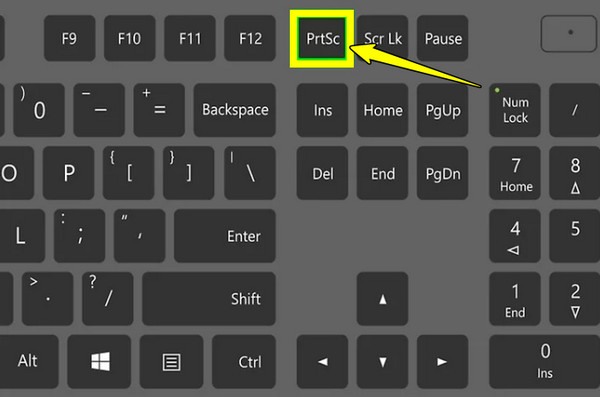
Alt + Print Screen का उपयोग करके Windows स्क्रीनशॉट लें
यदि आप पूरी स्क्रीन के बजाय सिर्फ़ सक्रिय विंडो को कैप्चर करना चाहते हैं, तो प्रिंट स्क्रीन कुंजी को Alt कुंजी के साथ संयोजित करें। यह विधि तब सही है जब आप एक साथ कई विंडो के साथ काम कर रहे हों, और आप एक विंडो को अलग करना चाहते हों। पहले तरीके की तरह, आपको इसे संपादित करने में सक्षम होने के लिए छवि को मैन्युअल रूप से चिपकाना होगा।
- 1. सबसे पहले, सुनिश्चित करें कि विंडो सक्रिय है।
- 2. फिर, "Alt + Print Screen" को एक साथ दबाकर उस विंडो का स्क्रीनशॉट ले लें।
- 3. इसके बाद, एक इमेज एडिटर लॉन्च करें जहां आप इमेज पेस्ट कर सकते हैं, और वहां से, आप इसे सेव कर सकते हैं और विंडोज़ पर स्क्रीनशॉट क्रॉप कर सकते हैं।
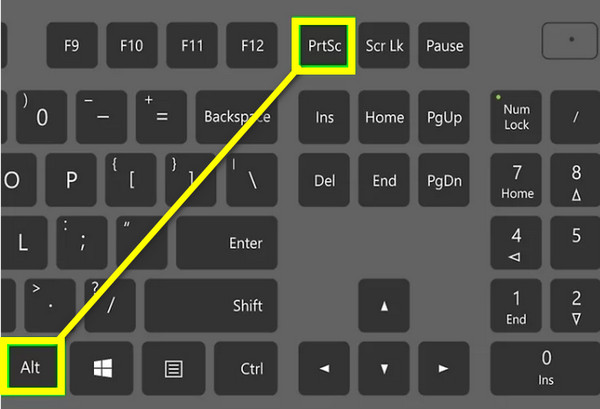
स्क्रीनशॉट लेने के लिए स्निपिंग टूल का उपयोग करें
यहाँ बिल्ट-इन स्निपिंग टूल आता है, जिसे स्पष्ट स्क्रीन कैप्चर के लिए डिज़ाइन किया गया है। स्निपिंग टूल के साथ, आप विंडोज पर अलग-अलग मोड से स्क्रीनशॉट ले सकते हैं: आयताकार, फ़्रीफ़ॉर्म, विंडो या फ़ुलस्क्रीन। इसके ठीक बाद, आप सीधे ऐप से स्क्रीनशॉट क्रॉप कर सकते हैं।
- 1. "स्टार्ट मेन्यू" से स्निपिंग टूल खोलकर शुरू करें, बस सर्च बार में इसका नाम टाइप करें। एक बार जब यह चल जाए, तो तय करें कि आपको कौन सा कैप्चर मोड पसंद है: आयताकार, फ़्रीफ़ॉर्म, विंडो या फ़ुल-स्क्रीन, जो आपकी ज़रूरत पर निर्भर करता है।
- 2. स्निप प्रकार चुनने के बाद, "नया" बटन पर क्लिक करें। मान लीजिए कि आप आयताकार या फ़्रीफ़ॉर्म मोड का उपयोग कर रहे हैं; कैप्चर क्षेत्र का चयन करने के लिए अपने कर्सर को खींचें। यदि आप फ़ुल-स्क्रीन चुनते हैं, तो स्क्रीनशॉट बिना कुछ चुने तुरंत लिया जाएगा।
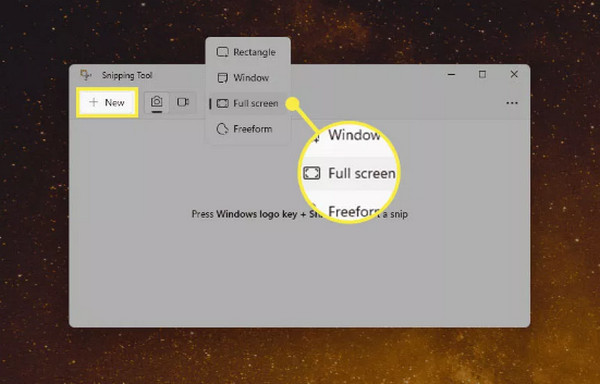
- 3. सभी कैप्चर की गई छवियाँ एडिटर में दिखाई देंगी, जहाँ आप टेक्स्ट जोड़ सकते हैं, ड्रा कर सकते हैं, क्रॉप कर सकते हैं और और भी संपादन कर सकते हैं। एक बार हो जाने के बाद, इसे अपने कंप्यूटर पर संग्रहीत करने के लिए "सहेजें" बटन पर क्लिक करें।
गेम बार के माध्यम से गेम या ऐप का स्क्रीनशॉट लें
मुख्य रूप से गेमप्ले को कैप्चर करने के लिए बनाया गया, Xbox गेम बार अधिकांश एप्लिकेशन के साथ काम करता है। एक बार जब यह बिल्ट-इन टूल सक्षम हो जाता है, तो आप किसी ऐप को छोड़े बिना विंडोज पर क्रॉप्ड स्क्रीनशॉट ले सकते हैं, वर्तमान सक्रिय विंडो को कैप्चर कर सकते हैं। उसके बाद छवि स्वचालित रूप से सहेजी जाएगी।
- 1. आरंभ करने के लिए, अपने कीबोर्ड पर "विंडोज + जी" कुंजी दबाएं, जिससे कई कैप्चर और प्रदर्शन टूल के साथ Xbox गेम बार फ्लोटिंग टूलबार सामने आएगा।
- 2. जब आप स्क्रीनशॉट लेने के लिए तैयार हों, तो "कैप्चर" बटन (कैमरा आइकन) पर क्लिक करें। स्क्रीनशॉट "वीडियो" निर्देशिका में "कैप्चर" फ़ोल्डर में सहेजा जाता है। इसे ढूँढ़ें और विंडोज पर चित्र को काटने और सहेजने के लिए छवि संपादक में छवि खोलें।
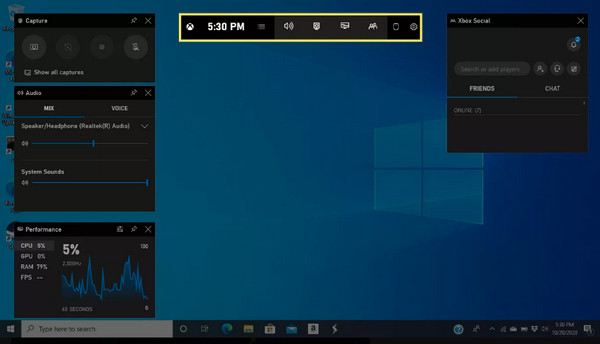
विंडोज़ पर स्क्रीनशॉट कैसे क्रॉप करें (कैप्चर करने के बाद)
जैसा कि बताया गया है, जो लोग विंडोज पर स्क्रीनशॉट लेने के लिए प्रिंट स्क्रीन कुंजी का उपयोग करते हैं, उन्हें सहेजने के बाद उन संपादनों को करने के लिए एक छवि संपादक की आवश्यकता होती है। सौभाग्य से, विंडोज में अंतर्निहित टूल के साथ बाद में उन स्क्रीनशॉट को क्रॉप करना आसान है। यहाँ बताया गया है कि यह कैसे करें:
1. माइक्रोसॉफ्ट पेंट के साथ विंडोज़ पर चयनित क्षेत्र का स्क्रीनशॉट लें
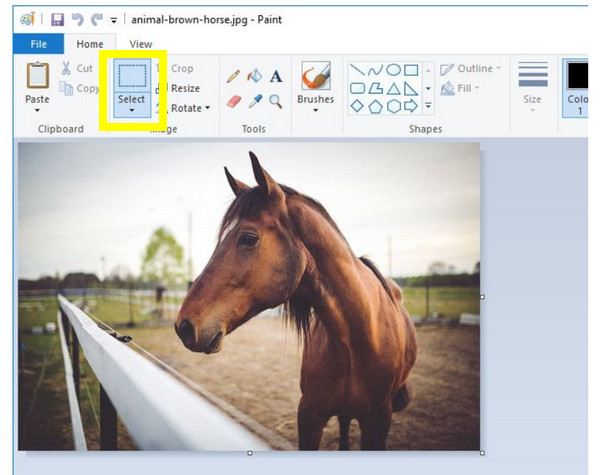
- 1. एक बार जब आप पता लगा लें आपका विंडोज स्क्रीनशॉट कहाँ सहेजा गया है, उस पर राइट-क्लिक करें और "ओपन विथ" चुनें, फिर "पेंट" चुनें। इसके लॉन्च होने पर, टूलबार से "सिलेक्ट" टूल पर क्लिक करें।
- 2. इसके बाद, स्क्रीनशॉट के उस हिस्से को हाइलाइट करने के लिए अपने माउस को खींचें जिसे आप रखना चाहते हैं, फिर "क्रॉप" बटन पर क्लिक करें।
- 3. अंत में, "फ़ाइल" पर जाएं और फिर "सहेजें" चुनें।
2. फोटो ऐप के साथ विंडोज़ पर स्क्रीनशॉट और क्रॉप करें
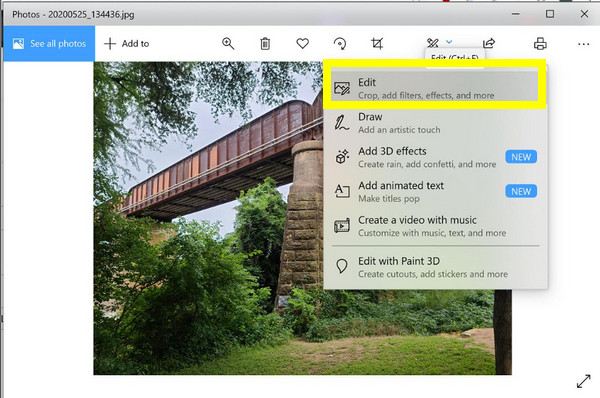
- 1. अपने स्क्रीनशॉट के स्थान पर जाएँ, फिर उस पर डबल-क्लिक करके उसे "फ़ोटो" ऐप में खोलें। वहाँ से, "इमेज संपादित करें" बटन (पेंसिल आइकन) पर क्लिक करें, और "क्रॉप और रोटेट" टैब चुनें।
- 2.फ्रेम के कोने को खींचकर उस क्षेत्र का चयन करें जिसे आप रखना चाहते हैं। उसके बाद, मूल छवि को प्रभावित किए बिना छवि का क्रॉप किया हुआ संस्करण बनाने के लिए "एक प्रति सहेजें" विकल्प पर क्लिक करें।
विंडोज 11/10 पर आंशिक स्क्रीन कैप्चर लेने के लिए और अधिक टूल
पूर्ण स्क्रीनशॉट लेना आसान है, लेकिन क्या होगा यदि आपको केवल अपनी स्क्रीन का एक विशिष्ट भाग कैप्चर करें, तो आपको बाद में इसे क्रॉप करने की ज़रूरत नहीं होगी? सौभाग्य से, विंडोज में मौजूद बिल्ट-इन टूल्स के अलावा, कई ऐसे टूल हैं जो इस प्रक्रिया को और भी आसान बना सकते हैं।
नीचे विंडोज़ पर आंशिक स्क्रीनशॉट कैप्चर करने के लिए प्रभावी टूल की तुलना दी गई है:
| स्क्रीनशॉट | एनोटेशन उपकरण | संपादन उपकरण | आसान साझाकरण | मंच | के लिए सबसे अच्छा |
| कतरन उपकरण | बुनियादी | बुनियादी | नहीं | विंडोज़ 10/11 | त्वरित और बिना किसी तामझाम के कटाई |
| स्निप और स्केच | बुनियादी | बुनियादी | नहीं | विंडोज़ 10/11 | वास्तविक समय में एनोटेट करना |
| शेयरएक्स | उन्नत | उन्नत | हां | विंडोज़ 10/11 | उन्नत वर्कफ़्लो |
| ग्रीनशॉट | मध्यम | मध्यम | हां | विंडोज़ 10/11 | तकनीकी दस्तावेज |
| लाइटशॉट | बुनियादी | बुनियादी | हां | विंडोज़/मैकओएस | तेजी से साझा करना |
निष्कर्ष
सही उपकरणों और विधियों के साथ, आप विंडोज़ पर स्क्रीनशॉट क्रॉप करें तेज़ी से। चाहे आप कीबोर्ड शॉर्टकट इस्तेमाल कर रहे हों या बिल्ट-इन ऐप्स, विंडोज़ आपकी स्क्रीन पर मौजूद चीज़ों को कैप्चर करने का एक तरीका प्रदान करता है। हर एक अलग-अलग ज़रूरतों को पूरा करता है, त्वरित संपादन से लेकर बेहतर स्क्रीनशॉट तक। हालाँकि, एक ज़्यादा शक्तिशाली और लचीले समाधान के लिए जो कैप्चरिंग और संपादन को एक ही जगह पर जोड़ता है, AnyRec स्क्रीन रिकॉर्डर आज़माएँ। यह सॉफ़्टवेयर उपयोगकर्ता-अनुकूल, सुविधाओं से भरपूर है, और आपके स्क्रीनशॉट वर्कफ़्लो को तेज़ और आसान बनाने के लिए बनाया गया है। आपके कौशल स्तर चाहे जो भी हो, यह प्रोग्राम कुल मिलाकर एक आसान प्रक्रिया प्रदान करता है!
सुरक्षित डाऊनलोड
सुरक्षित डाऊनलोड



